IT (情報技術) オンチ卒業物語 Apple StoreでApple Watch 2 のワークショップに初めて参加! Apple Watch 2 で 1 番の進化はメッセージだそう! 届くのが待ち遠しい ワクワク倍増! (No.16)
IT (情報技術) オンチ卒業物語 Apple StoreでApple Watch 2 のワークショップに初めて参加! Apple Watch 2 で1番の進化はメッセージだそう! 届くのが待ち遠しい ワクワク倍増! (No.16)
Apple Store表参道でApple Watch 2のワークショップに参加。
参加者は女性2名、男性2名。
Apple Watch 2を持ってきた人は2名。
申し込みサイトに書いてありますが、Apple Watchを持ってこなくて参加はOK。
みんなの質問に答えるという形。
今回、私が聞きたかったのは、Apple Watch 2 を買う動機になったウエアラブルデバイス ( 身体に装着して利用する端末 ) としてどんなことが、どんなふうにできるのか?ということ。
まとめると質問は次のとおり。
(1) ボタンの操作
(2) メール
(3) メッセージ
(4) 運動
(5) トラッキング
(6) 地図
(7) 時計
(8) 音楽
以下、そのメモです!
【 AppleStore表参道、AppleWatchワークショップメモ 】
ーはじめにー
① Apple Watchは、iPhoneとペア。
iPhoneといっしょに使う。
② iPhoneにある時計マークのApple Watchのアプリを開く。
iPhoneのカメラでApple Watchを撮るだけで同期できる。
②Apple Watch専用のアプリを入れる。
iPhoneのApple Watchのアプリを開く。
↓
「おすすめ」をタップ。
ここにある丸い形のものがApple Watch専用のアプリ。
無料のアプリを試してみると面白い。
名前がわかっているアプリを入れたいときは検索でさがす。
( おすすめアプリ )
MyRadar NOAA Weather Radar – Forecasts, Storms, and Earthquakes
開発: Aviation Data Systems, Inc
★ Apple Watch 2 の直接の操作 ★
(1) ボタンの操作
① 時計の側面にある上のボタンは、「デジタルクラウン」という。
1回押すと、スリープ解除、ホーム画面になる。
2回押すと、前に起動したものが表示される
アプリを消去するには、デジタルクラウンを押す。
アプリは消去するのが1番電気をくうので消去しないほうが良い。
デジタルクラウンを押し続けるとSiriが起動し、音声入力でSiriに頼むことができる。
② 下のボタンは、「サイドボタン」という。
サイドボタンを押すとドックと、裏で動いているアプリを見ることができる。
(2) メール
iPhoneに登録済みのメールアカウントを使い、新着メールを確認できる。
メール、メッセージの見方は、メールアプリを起動。
表示されたメールの受信リストをタップ。
画面を指で上下にスワイプして読むか、デジタルクラウンでスクロールして読む。
指でスワイプすると読みにくいので、デジタルクラウンでスクロールがおすすめ。
返信したいときは、Siriを使って音声入力する。
メールを読んだり削除などの操作ができ、iPhoneにも反映される。
できることは限られているが、新着メールを手首の上で確認できるのは便利とのこと。
不要なメールを消すには、画面を長押し、×をつけると消せる。
Apple Watchで不要のメールを消去する方が、iPhoneの電池が長持ちするとのこと。
(3) メッセージ
Apple Watchで1番の進化は、ラインのようにスタンプを使えるようになったことだそう。
マイク、絵文字、ハートに指の3種類
ハートに指の形は、iPhoneiOS10.0以上の機種に手描きが送信できる。
画面を長押しすると、自分の心拍数を送信できる。
相手にトントンとタップして呼びかける「タップ」機能がある。
相手とはぐれたときなどに役立つとのこと。
(4) 運動
画面を変えるには長押しする。
モジュラーの画面が色々な情報が入れられておすすめ。
↓
デジタルクラウンで表示のカラーを変えられる。
↓
1個1個の項目も変えられる。
↓
デジタルクラウンで、パーツごとに変えられる。
それによって、自分専用の運動画面ができる。
画面上:バッテリーにする。心拍数、呼吸がわかる。
画面真ん中:カレンダーなど
画面下:左側はアクティビティ、中央はストップウオッチ、右はワークアウト。
(アクティビティ)下にスクロールすると止められる
1日3個のゴールを設定できる。
青:スタンド 1時間に1回立ち上がる。
赤:ムーブ 身長、体重、カロリー設定。
長押しで変更可。
緑:エクササイズ 早歩き30分以上等
(5) トラッキング
スマホにある「アクティビティ」というアプリでできる。
今、私のスマホ上にないのは、AppleWatchと同期するとスマホに出るかもしれないとのこと。
運動用:走る形の「ワークアウト」。
運動の種類が無ければ「その他」を選ぶ。
どのくらいカロリーを減らすか(例えば300kcalとか)設定する。
やる時間の設定。
ウォーキング何キロかを設定する。
わからなければ無視OK。
運動を途中でやめたとき、止めるには、スライドして停止画面で止める。
全部、iPhoneに送信される。
(6) 地図
iPhoneから入れるのがおすすめ。
①iPhoneマップを開く。(位置情報はオンにしておく)
②AppleWatch、長押しして「〜へ行きたい」と言う。
マップ、現在地長押し
AppleWatchで交通機関の選択はできない。
iPhoneから選択する。
全経路の表示は、グーグルマップを使う。
(7) 時計
ワイファイで表示されるので、合わせる設定はいらない。
ズームの設定
マイウォッチ→一般→アクティビティ→ズーム可または不可を選択する。
(8) 音楽
デジタルクラウンを押す→♬アプリを押す。
イヤホンは、「ビーツワレス」、または10月に発売されるイヤホンがおすすめ。
★ まとめ 初めてワークショップに参加して ★
① Apple Storeのワークショップに参加するなんて敷居が高かったけれど、とても親切に教えてもらえて行って良かった。
② 専門の本や、ネットにも情報はたくさんあるけど、直接、1番信頼できるApple Storeの人に聞けるのは、行く手間はかかるけど行く価値がある。
なので、もう次回のワークショップの予約もした。
③ Apple Watchだけじゃなく、MacBook Airのワークショップにも、これから参加しようと思う。
④ Apple Watchは時計としては高価だけれど、楽しくフィットネスツールとして使い健康を維持できると思うので、購入価値は大きいと思う。
今、Apple Watchが届くのがとっても楽しみになっている。
⑤ おまけに操作で頭の体操にもなり、一挙両得!←過度のストレスにならないように!笑
*
*
*
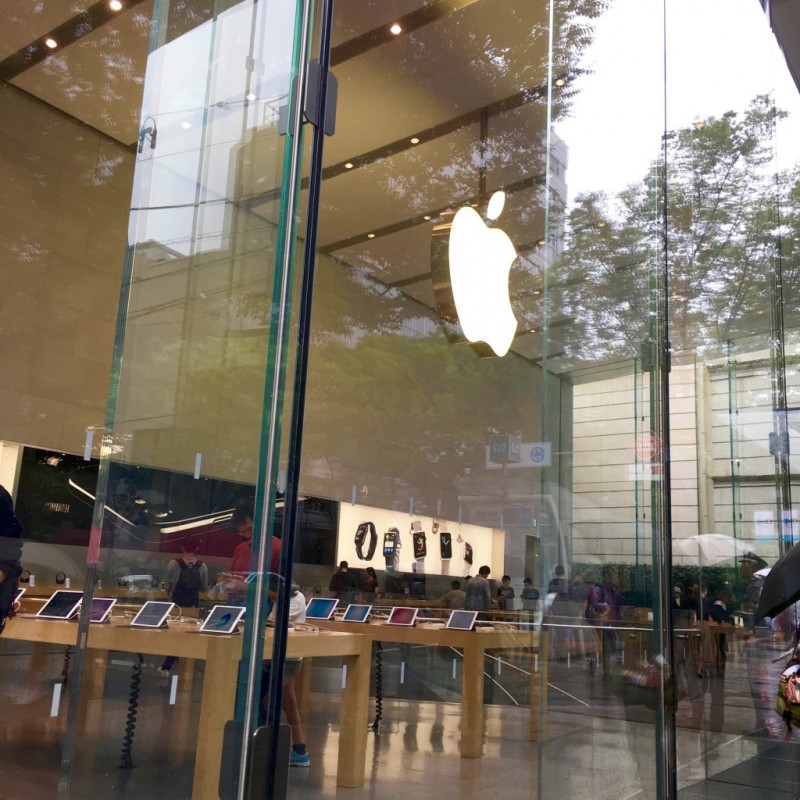
*
*
*
頭を使ったあとは、自分ごほうび、美味しいお野菜山盛りローストビーフサンドイッチ ♪

🍓イチゴハッピーレター 貴女にとどきますように、、、
村上画子
最新記事 by 村上画子 (全て見る)
- 🍓ミラクル中国旅行ひとり旅・ホリアカ中国オフ会 in 無錫! 2025.11.15 - 2025年11月21日
- 🍓ミラクル中国旅行ひとり旅に出発です! 2025.11.15 - 2025年11月15日
- 🍓お誕生日のご報告と感謝 ♡ - 2025年11月13日
- 🍓【今朝のプチローズガーデン】 - 2025年11月10日
- 🍓なんと子どもにMacBook Airスカイブルーを買ってもらいました! - 2025年11月9日